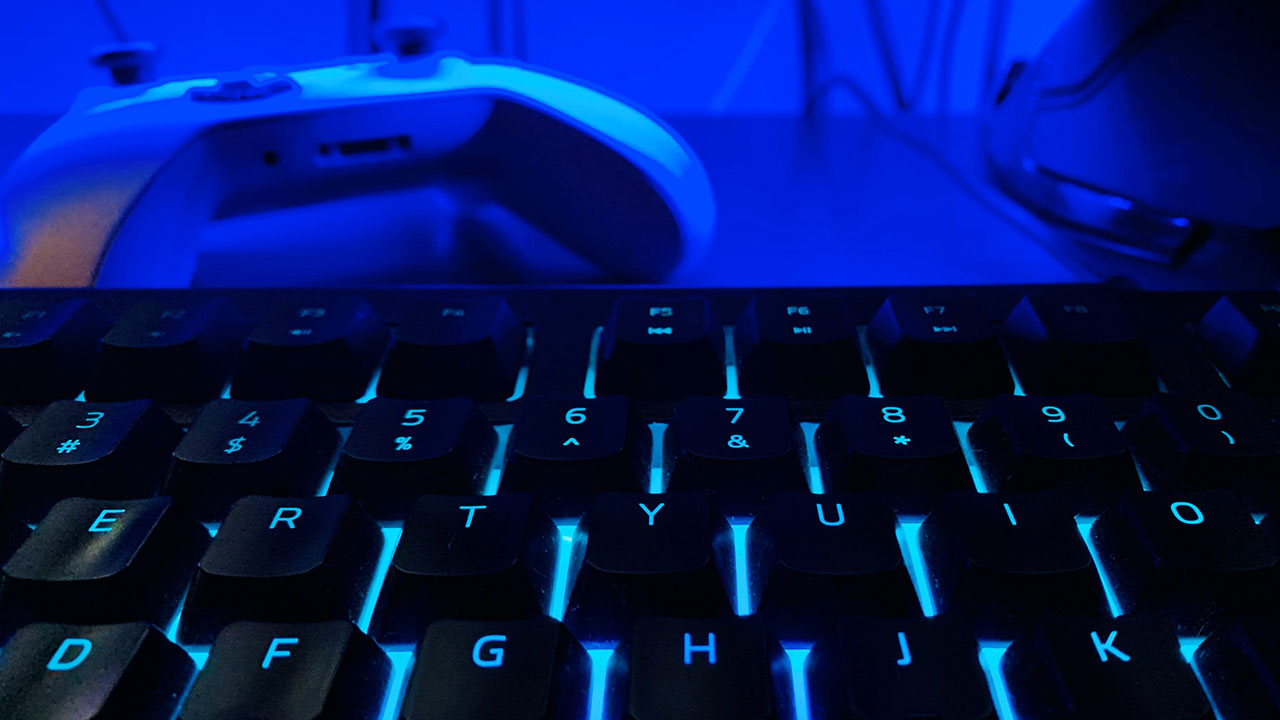
Jetzt, da God of War auch auf dem PC veröffentlicht wurde, kaufen die Leute es und die Anzahl der gleichzeitigen Steam-Benutzer steigt in die Höhe, um zu spielen und die Größe zu erleben. Hier sind die besten PC-Einstellungen für God of War für den PC-Port.
God of War Beste PC-Einstellungen
Mit der PC-Veröffentlichung von God of War sind Fans und Neulinge gleichermaßen begeistert, dieses Spiel in seiner ganzen Pracht zu erleben, mit verstärkter Grafik, knackigeren Auflösungen und einer Menge zusätzlicher Frames.
Wir haben die besten PC-Einstellungen für GoW herausgefunden, die Sie verwenden können, um die beste Balance zwischen visueller Wiedergabetreue und Leistung zu erreichen. Der PC-Port ist gut optimiert, sodass dieses Spiel auch auf etwas älteren Systemen gut läuft.
Werfen wir zunächst einen Blick auf die offiziellen Systemanforderungen von God of War und besprechen dann die Grafikeinstellungen.
Mindestanforderungen
Betriebssystem: Windows 10 64-Bit
Prozessor: Intel i5-2500k (4 Kerne 3,3 GHz) oder AMD Ryzen 3 1200 (4 Kerne 3,1 GHz)
Speicher: 8 GB RAM
Grafik: NVIDIA GTX 960 (4 GB) oder AMD R9 290X (4 GB)
DirectX: Version 11
Speicher: 70 GB verfügbarer Speicherplatz
Empfohlene Voraussetzungen
Betriebssystem: Windows 10 64-Bit
Prozessor: Intel i5-6600k (4 Kern 3,5 GHz) oder AMD Ryzen 5 2400 G (4 Kern 3,6 GHz)
Speicher: 8 GB RAM
Grafik: NVIDIA GTX 1060 (6 GB) oder AMD RX 570 (4 GB)
DirectX: Version 11
Speicher: 70 GB verfügbarer Speicherplatz
God of War Beste Grafikeinstellungen
Wir haben die besten benutzerdefinierten Grafikeinstellungen zum Optimieren in GoW herausgefunden, die eine hervorragende Grafik und eine hervorragende Leistung bieten. Dieses Preset kann sowohl für Low- als auch für High-End-Systeme verwendet werden.
Im Folgenden erläutern wir die Rolle der einzelnen Einstellungen:
Modellqualität: Hoch
Texturqualität: Ultra
Schatten: Original
Atmosphären: Originell
Anisotrope Filterung: Niedrig
Umgebungsokklusion: Original
Reflexionen: Ultra
Modell- und Texturqualität
Diese Einstellung hängt vollständig von der Menge an VRAM ab, über die Ihre GPU verfügt. Wenn Sie 8 GB oder mehr VRAM haben, können Sie diese 2 Optionen auf Ultra einstellen und alle Texturen und Charaktermodelle werden wahnsinnig scharf und detailliert sein.
Schatten
Shadows hat das offensichtlichste und auffälligste Upgrade am PC-Port gesehen. Sie verbrauchen viele Ressourcen Ihres Systems, und deshalb empfehlen wir Ihnen, sie im Original zu belassen, um die gleiche Anzahl von Schatten zu haben, die das Originalspiel auf PS4 hatte.
Atmosphären
Eine weitere stark verbesserte Augenweide-Option für den PC-Port, der alle Rauch-, Smog-, Regen-, Feuer- und andere Effekte handhabt. Es ist auch sehr ressourcenintensiv und deshalb empfehlen wir, es niedrig zu halten, um FPS-Einbrüche während des Kampfes zu vermeiden, wenn Feinde verschiedene Arten von Angriffen verwenden und auf dem Bildschirm alle Arten von Chaos herrschen.
Anisotrope Filterung
Dies ist eine Einstellung, die Sie verringern können, ohne die Bildqualität erheblich zu beeinträchtigen, und im Gegenzug eine anständige Anzahl von Bildern gewinnen. Diese Einstellung steuert die Schärfe und Klarheit von Texturen bei schräger Betrachtung.
Umgebungsokklusion
Sie werden etwa 10 % fps gewinnen oder verlieren, indem Sie diese Einstellung entweder verringern oder erhöhen. Wir haben es beim Original belassen, um sicherzustellen, dass das Spiel genauso gut aussieht wie auf der PS4, ohne Frames zu verlieren.
Reflexionen
Reflexionen sind für Ihre Hardware nicht so anstrengend, deshalb können Sie sie auf Ultra erhöhen, um sicherzustellen, dass die glänzenden Teile Ihrer Rüstung so gut wie immer aussehen.
Zusätzliche Einstellungen
Sie können Nvidia DLSS auch verwenden, um das Spiel mit einer Auflösung von 1440p oder 4k zu spielen, ohne Frames zu verlieren. Dieses Spiel unterstützt auch Nvidia Reflex, das verwendet wird, um die Eingabeverzögerung zu reduzieren, die die Leute möglicherweise empfinden, und es äußerst zufriedenstellend und bissig zu machen, wenn Sie während des Kampfes Combos mit Kratos verketten.
Der Beitrag „God of War – Beste Einstellungen für PC“ erschien zuerst auf ..
- EA FC 24 Martin Odegaard Premier League TOTS SBC durchgesickert – Voraussichtliches Erscheinungsdatum und Preis
- Die bisher besten Sportspiele des Jahres
- Bellwright Mod-Unterstützung: Ist es verfügbar?
- Duel Links-Stufenliste: April 2024 – Update!
- Rückblick auf „Der Fall Asunta“ 2024: Eine spannende Nacherzählung eines jahrzehntealten Falles, der immer noch fasziniert
- So vervollständigen Sie Fleischerinnerungen in Dead Island 2: SoLA
- Warzone Der Spieler legt das Argument der Zielhilfe beiseite, nachdem er bewiesen hat, dass Konsolenspieler sie nicht brauchen
- So handeln Sie mit Manor Lords
- Slap Battles: Antworten zum Handschuh-Quiz abrufen
- Stranger of Paradise Final Fantasy Origin Steam Deck, Lenovo Legion Go und Asus Rog Ally Support-Details